windoe10的笔记本下载完红色警戒启动后屏幕直接黑屏怎么办
更新时间:2021-04-17 09:52:00作者:zhong
红色警戒是一款比较老的游戏了,但是现在还是会有用户喜欢玩的,最近有win10用户在笔记本上下载了红色警戒之后启动游戏屏幕就直接黑屏了,导致我们无法继续使用,那么在win10系统里启动红色警戒就黑屏该怎么办呢,下面小编给大家分享解决该问题的方法。
推荐系统:Win10专业版下载
解决方法:
1、在红警快捷方式上右键单击,选择属性。或者点击右键,按“R"键。
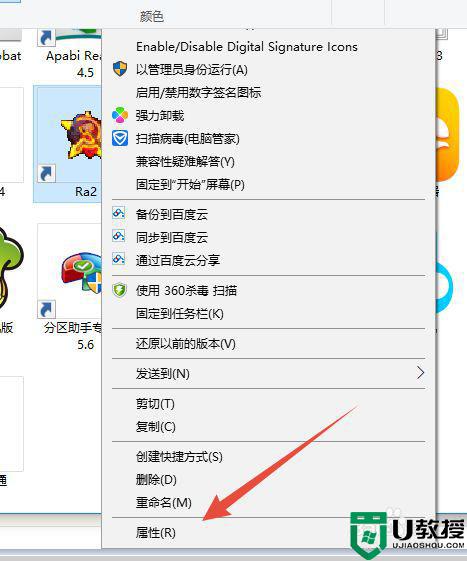
2、选择快捷方式标签,在目标地址后面添加" -win",注意在-win前面有个空格,参见第二张图选中部分。
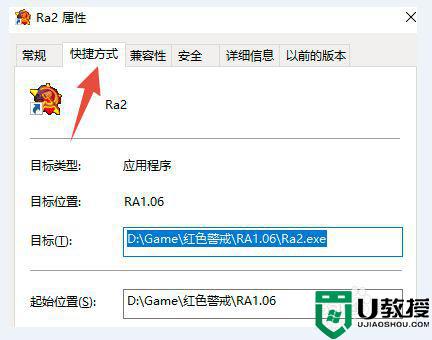
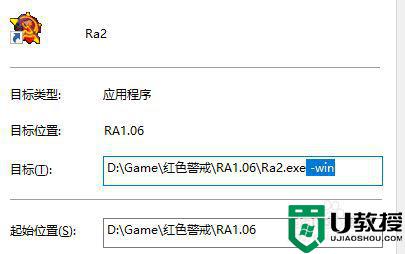
3、然后点击确定。
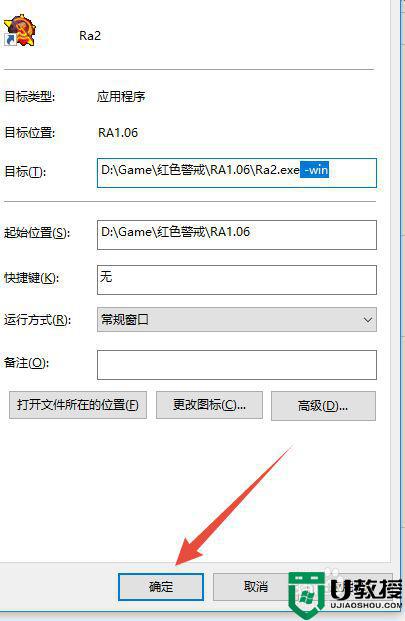
4、此时如果直接双击红警打开,会提示如下错误。
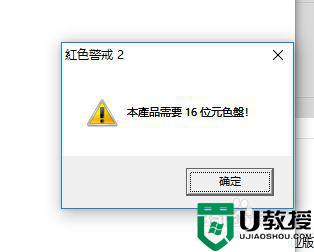
修改兼容运行:
1、依然是打开属性,方法见第一步。选择兼容性,选项卡。
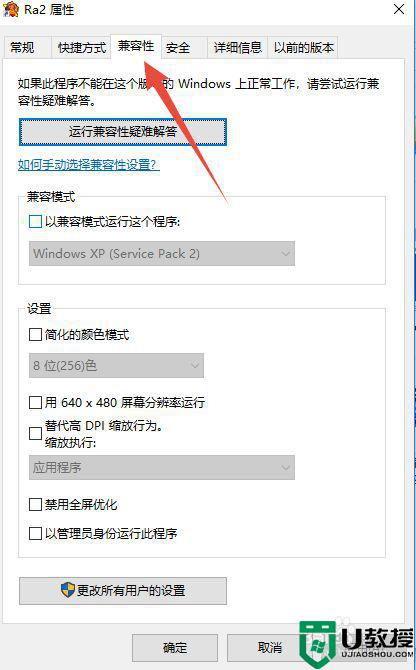
2、兼容性,选择XP。
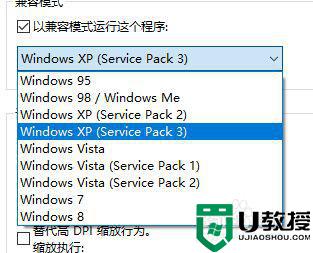
3、颜色模式,选择16位的。
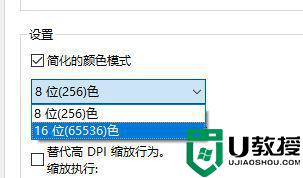
4、选择后结果如下。然后,确定 。
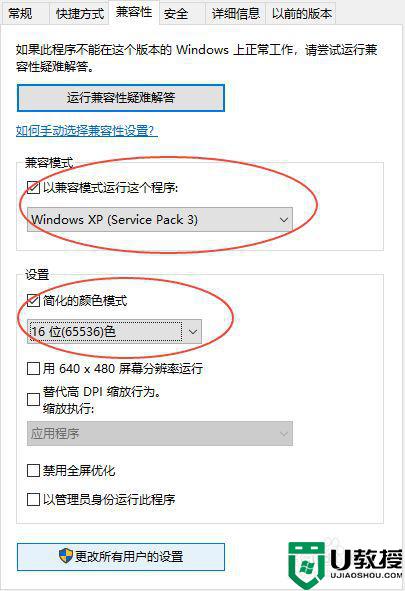
5、打开界面如下 。
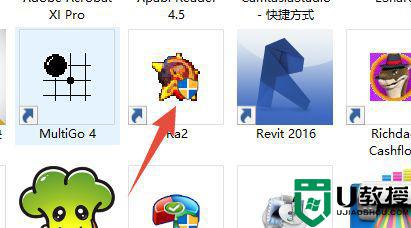

修改窗口大小:
1、右键--属性--快捷方式--打开文件所在位置。
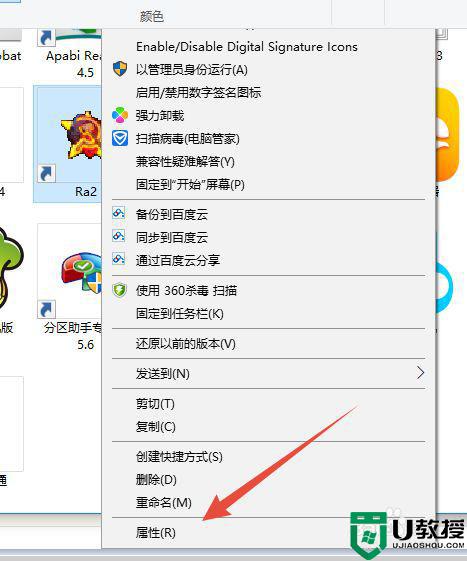

2、选择RA2,文件。
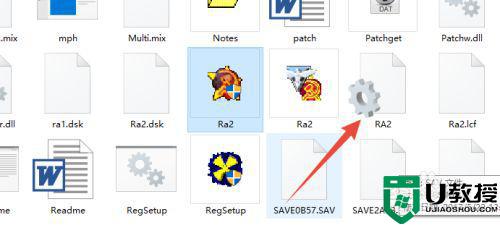
3、修改800和600,ScreenWidth=代表宽度,ScreenHeight=代表高度,分别设置宽度和高度。
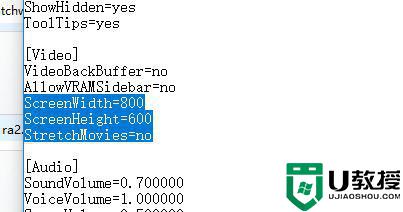
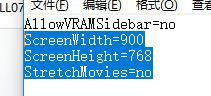
部分菜单不显示处理方法:
1、有时候,打开红警后,界面菜单栏不显示。

2、鼠标放在标题栏上,左键单击,推动窗口,即可显示菜单了。
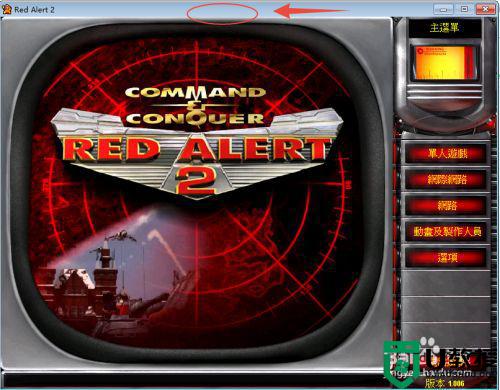
以上就是win10笔记本下载完红色警戒启动后屏幕直接黑屏的解决方法,可以按上面的方法来进行解决。
windoe10的笔记本下载完红色警戒启动后屏幕直接黑屏怎么办相关教程
- window10运行红色警戒黑屏怎么办 win10红色警戒启动后为什么黑屏
- 红色警戒win10不能全屏怎么办 红色警戒win10全屏设置方法
- 红色警戒黑屏win10怎么办 win10红色警戒黑屏但是有声音修复方法
- 红色警戒全屏设置win10 红色警戒win10全屏运行怎么设置
- win10玩红色警戒2碰到画面黑屏什么原因 win10玩红色警戒2碰到画面黑屏的解决方法
- 红色警戒在win10黑屏怎么办 红色警戒在win10上黑屏修复方法
- 红色警戒2win10怎么玩 win10红色警戒2完美运行设置方法
- 红警2win10切屏黑屏怎么办 红警2切屏后win10黑屏处理方法
- 红警win10黑屏有声音怎么办 红色警戒win10黑屏有声音修复方法
- 笔记本win10红警怎么调全屏 笔记本win10玩红警如何全屏
- Win11如何替换dll文件 Win11替换dll文件的方法 系统之家
- Win10系统播放器无法正常运行怎么办 系统之家
- 李斌 蔚来手机进展顺利 一年内要换手机的用户可以等等 系统之家
- 数据显示特斯拉Cybertruck电动皮卡已预订超过160万辆 系统之家
- 小米智能生态新品预热 包括小米首款高性能桌面生产力产品 系统之家
- 微软建议索尼让第一方游戏首发加入 PS Plus 订阅库 从而与 XGP 竞争 系统之家
热门推荐
win10系统教程推荐
- 1 window10投屏步骤 windows10电脑如何投屏
- 2 Win10声音调节不了为什么 Win10无法调节声音的解决方案
- 3 怎样取消win10电脑开机密码 win10取消开机密码的方法步骤
- 4 win10关闭通知弹窗设置方法 win10怎么关闭弹窗通知
- 5 重装win10系统usb失灵怎么办 win10系统重装后usb失灵修复方法
- 6 win10免驱无线网卡无法识别怎么办 win10无法识别无线网卡免驱版处理方法
- 7 修复win10系统蓝屏提示system service exception错误方法
- 8 win10未分配磁盘合并设置方法 win10怎么把两个未分配磁盘合并
- 9 如何提高cf的fps值win10 win10 cf的fps低怎么办
- 10 win10锁屏不显示时间怎么办 win10锁屏没有显示时间处理方法

